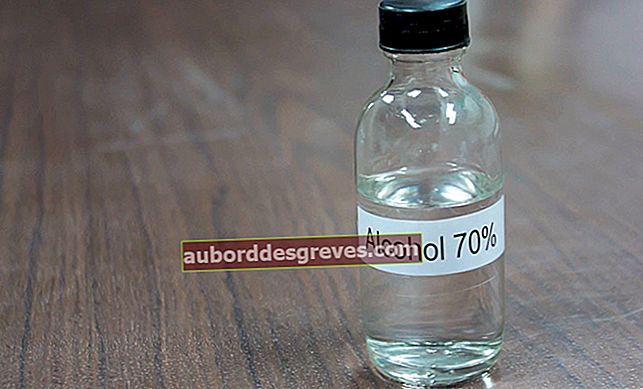키트로 판매되는 카드 보드 프로젝터 사용
현재 많은 제조업체에서 판지 프로젝터를 제공합니다. 키트로 판매되며 직접 조립해야합니다. 다양한 판지 조각을 조립하기 위해 전문가 일 필요는 없습니다. 또한 조립이 매우 빠릅니다. 15 분에서 20 분이면 판지로 프로젝터를 조립할 수 있습니다. 어떤 사람들은 길을 잃어버린 자신을 발견하는 것이 드문 일이 아닙니다. 공포에 질리지 말 것 ! YouTube로 이동하여 비디오 튜토리얼 키트를 올바르게 조립할 수 있습니다. 아마도 제공된 매우 간단한 지침보다 더 많은 도움이 될 것입니다.
- 튜브 끝에 유리 렌즈를 배치하여 시작하십시오. 또한 판지로 만든이 튜브는 렌즈 역할을합니다. 결과가 만족 스러우려면이 렌즈를 최적의 위치에 배치해야합니다.
- 조립이 성공하면 남은 것은 스마트 폰을 원하는 슬롯에 밀어 넣는 것입니다. 비디오 재생을 처리하므로 미리 모바일에서 몇 가지 설정을해야합니다. 화면의 밝기를 최대로 높여야합니다. 이것은 필수 단계입니다. 반대로 가로보기를 즐기려면 스마트 폰 디스플레이를 180도 뒤집는 것이 좋습니다. 편의를 위해 IOS 및 Android 용 무료 앱 사용을 권장합니다.
- 프로젝션의 경우 암실 빛이 통과하지 않는 곳. 이미지는 흰 벽에 투영 더 나은 렌더링을 위해.
스마트 폰을 비디오 프로젝터로 바꾸는 폰 프로젝터
프로젝터에서 비디오와 영화를 시청하려면 비디오 프로젝터에 투자하지 않고도 여러 가지 방법을 사용할 수 있습니다. 실제로 오늘날 많은 스마트 폰 제조업체는 다음과 같은 간단하고 실용적인 장치를 제공합니다. 전화 프로젝터. 사용하기 쉬운 검은 색 판지 상자로 만든 장치입니다. 프로젝터에 전화기의 이미지를 반영하기 위해 돋보기가 내장되어 있습니다. 모바일을 뒤에 놓고 비디오를 시작하십시오. 이것은 자동으로 벽이나 기타 바람직하게는 흰색 표면에 투영됩니다. 매우 간단하고 특히 효과적인 과정!
스마트 폰을 비디오 프로젝터에 연결하는 실용적인 방법
이제 스마트 폰을 컴퓨터에 연결할 수있는 모든 도구가 있습니다. 비디오 프로젝터. 실용적이고 효율적입니다. 이 기능에 액세스하려면 전화를 탐색하기 만하면됩니다. 그러나 전화기에서 프로젝터로 비디오를 전송하는 대부분의 도구가 항상 사용하기 쉬운 것은 아닙니다. 일부는 정말 두통이 될 수 있습니다.
다음은 스마트 폰에서 프로젝터로 이미지를 보내는 빠르고 쉬운 몇 가지 팁입니다.
ApowerMirror
비디오를 스트리밍하거나 비디오 프로젝터에서 프레젠테이션을하려면ApowerMirror 권장되는 옵션 중 하나입니다. 이 소프트웨어는 화면 녹화, 전체 화면보기 및 화면 인쇄 등의 필수 기능을 제공합니다. 또한 투사 된 화면에 선과 모양을 그릴 수있는 화이트 보드 기능이 포함되어 있습니다. 이 애플리케이션을 사용하고 스마트 폰 화면을 프로젝터로 브로드 캐스트하려면 :
- VGA 케이블을 PC의 외부 비디오 포트에 연결하여 비디오 프로젝터를 준비합니다.
- 모바일에 응용 프로그램을 다운로드하여 설치하십시오. 두 장치 모두 동일한 Wi-Fi 환경에 연결되어야합니다.
- PC와 스마트 폰에서 프로그램을 시작합니다. 전화기 하단의 "M"버튼을 선택해야합니다. PC가 감지되면 "모바일 화면 미러링"을 클릭하십시오. 그러면 스마트 폰 화면이 비디오 프로젝터에 표시됩니다.
Miracast
스트리밍 미디어 장치, Miracast 스마트 폰 화면을 비디오 프로젝터로 미러링 할 수 있습니다. 이것은 튜토리얼, 슬라이드 쇼 또는 프리젠 테이션과 같은 휴대폰 콘텐츠를 더 큰 화면에서 볼 수있는 편리하고 효율적인 방법입니다. 무선 전화기와 프로젝터가 Miracast를 지원하는 한 연결할 수 있습니다. 모바일 만 Miracast를 지원하는 경우에는 Miracast 비디오 어댑터를 구입하여 HDMI 포트 영사기.
스마트 폰의 화면을 비디오 프로젝터로 되돌리려면 :
- Miracast 비디오 프로젝터를 구입하십시오. 상점이나 온라인 상점에서 찾을 수 있습니다.
- HDMI 포트의 Miracast를 USB 포트와 전원 코드에 연결하기 전에 프로젝터를 켜야합니다.
- 알림 표시 줄에 표시된 "표시"버튼을 눌러 스마트 폰을 Miracast에 연결합니다.
- Miracast라는 이름이 나타나면 이름을 누르고 스마트 폰이 비디오 프로젝터에 연결될 때까지 기다려야합니다.
Chromecast
스마트 폰에 저장된 미디어 콘텐츠를 프로젝터에 표시하려면 Chromecast 올바른 도구입니다. HD 또는 4K 해상도의 비디오를 프로젝터로 전송하기위한 스트리밍 장치입니다. 또한 YouTube, Netflix 및 Hulu와 같은 다양한 스트리밍 서비스에서 제공되는 비디오 콘텐츠를 스트리밍하는 데 사용할 수 있습니다. Chromecast 설정을 진행하려면 :
- 프로젝터 뒷면의 HDMI 포트에 연결하세요. 무엇보다도 전화기에서 배터리 절약 모드를 비활성화하는 것을 잊지 마십시오.
- 동일한 무선 네트워크에서 Chromecast에 연결합니다.
- 전화를 사용하여 앱을 다운로드해야합니다. Google 홈, "메뉴"를 터치 한 다음 화면을 표시합니다.
- 몇 가지 제안이 표시되고 Chromecast 기기의 이름을 선택하기 만하면됩니다.
이것들은 비디오 프로젝터에 전화기 화면을 표시하는 모든 방법입니다. 효율성은 동일하고 기능도 동일합니다. 그러나 강력하고 사용하기 쉬운 장치를 즐기려면 ApowerMirror에 베팅하는 것이 좋습니다. 이것은 틀림없이 최선의 선택입니다. 특히 실용성으로 높이 평가됩니다. 문자를 올바르게 조립하려면 사용 설명서를 따르기 만하면됩니다. 또한 그것을 즐길 수있는 장비를 찾을 필요가 없습니다. 해당 앱을 다운로드하면 완료됩니다. 또한 장치 가격이 저렴합니다. 따라서 좋은 거래를 달성하면서 모든 기능을 활용할 수 있습니다.
스마트 폰으로 DIY 비디오 프로젝터 만들기
거래에서 제공되는 것을보기 전에 비디오 프로젝터 집에서 스마트 폰과 결합하면 직접 만들 수 있습니다! 간단하고 경제적이며 생태적이며 신발 상자와 약간의 재료를 재사용하는 것입니다.- 신발 상자
- 스마트 폰
- 돋보기
- 블랙 페인트
- 검은 전기 기사 테이프
- 큰 클립
- 커터
- 연필
- 검은 색, 내부 및 덮개를 칠하여 신발 상자를 준비하십시오.
- 상자의 짧은면 중 하나에 돋보기를 놓고 연필로 윤곽선을 따라갑니다.
- 커터를 사용하여 돋보기의 윤곽에 해당하는 원을 명확하게 자릅니다.
- 상자 뒷면의 반대쪽에 작은 구멍을 뚫어 전화 충전기 케이블을 통과시킵니다.
- 돋보기의 손잡이를 제거하거나 방해하지 않도록 측면에 놓고 돋보기를 개구부에 놓고 전기 기술자의 테이프로 고정하십시오.
- 종이 클립을 잡고 비틀어 상자에 놓을 지지대를 만듭니다. 그 위에 스마트 폰이 돋보기와 평행하게 똑바로 세워야합니다.
- 돋보기의 광학 효과에 대응하려면 전화기 설정에서 이미지를 반전해야합니다.
- iPhone의 경우 설정> 손쉬운 사용> 손쉬운 사용 단축키> 터치> 보조 터치> "장치"에 액세스하려면 클릭해야하는 흰색 버튼이 나타납니다. "화면 켜기"> "오른쪽"을 선택합니다.
- Android의 경우 Ultimate Rotation Control 애플리케이션을 사용하십시오.
- 이미지를 투사 할 흰색 벽이 없으면 포스터를 뒤집거나 흰색 시트를 스크린처럼 걸어 놓으십시오.
- 홀더의 상자 안에 휴대폰을 놓고 앞뒤로 움직여 이상적인 거리를 찾아 이미지의 선명도를 조정합니다.
- 스마트 폰의 밝기를 최대로 설정하십시오.
- 비디오를 시작하고 전화를 상자에 넣은 다음 닫습니다.